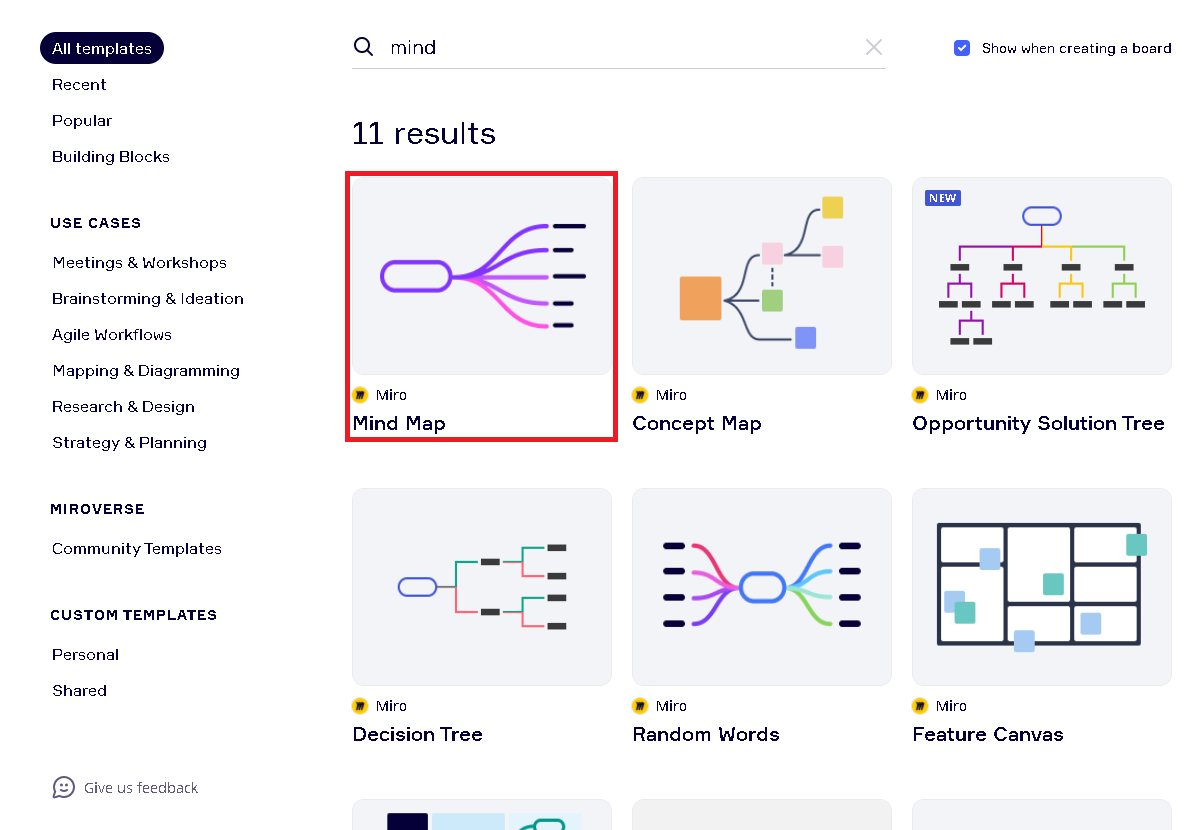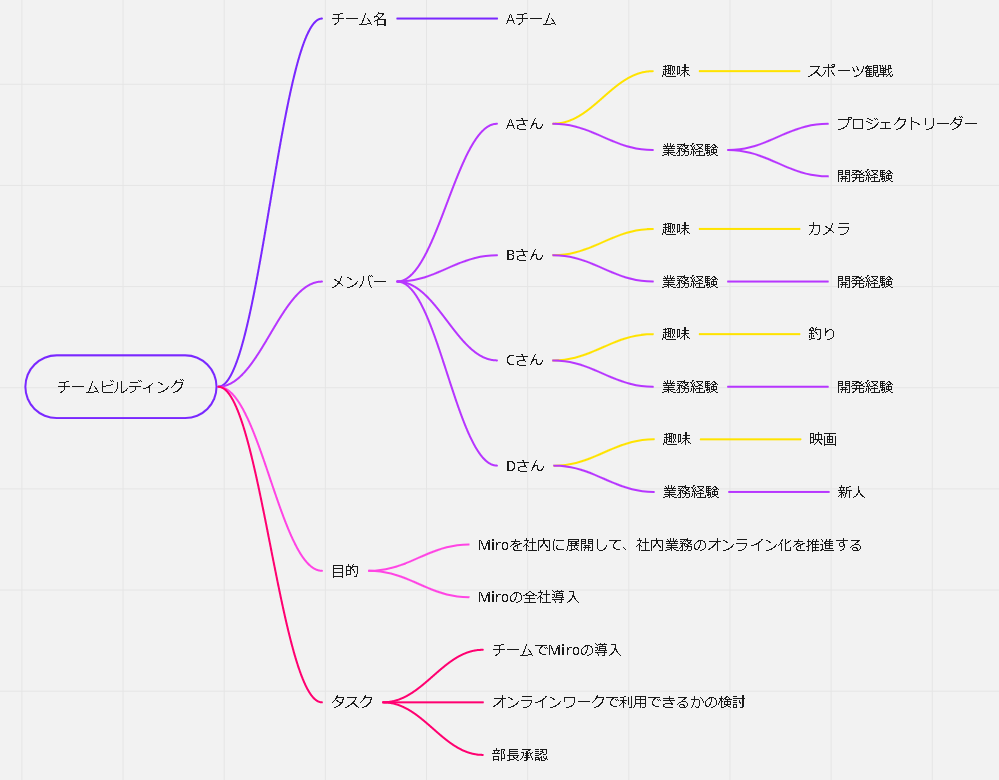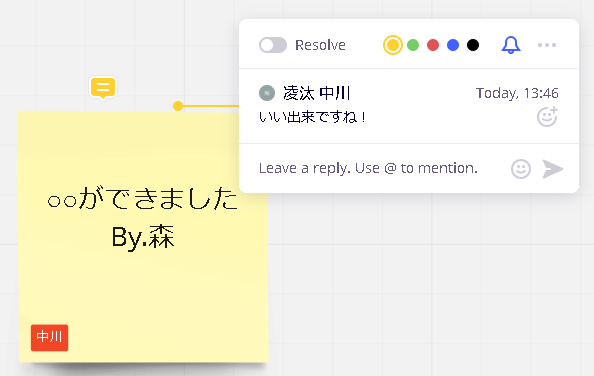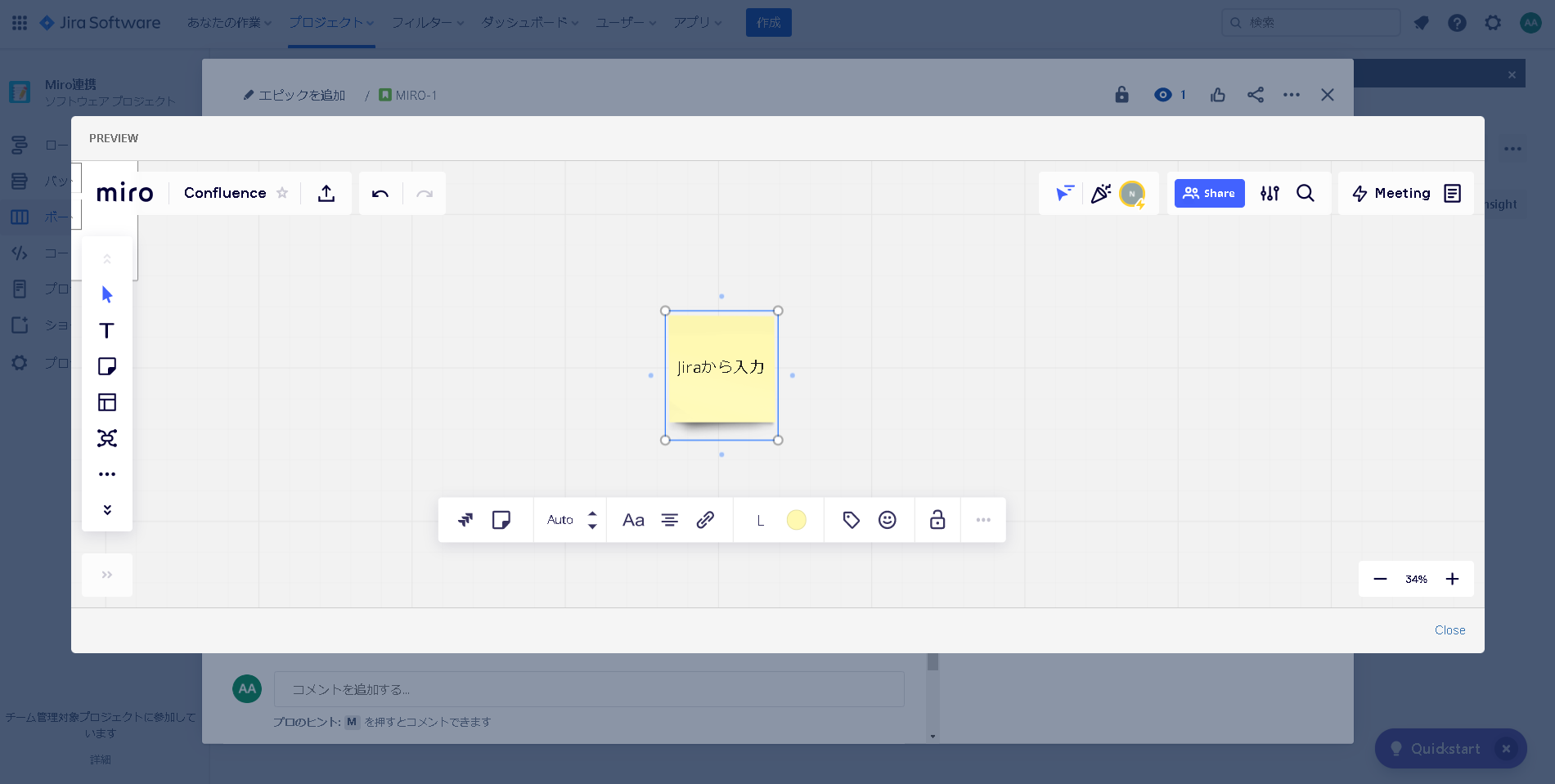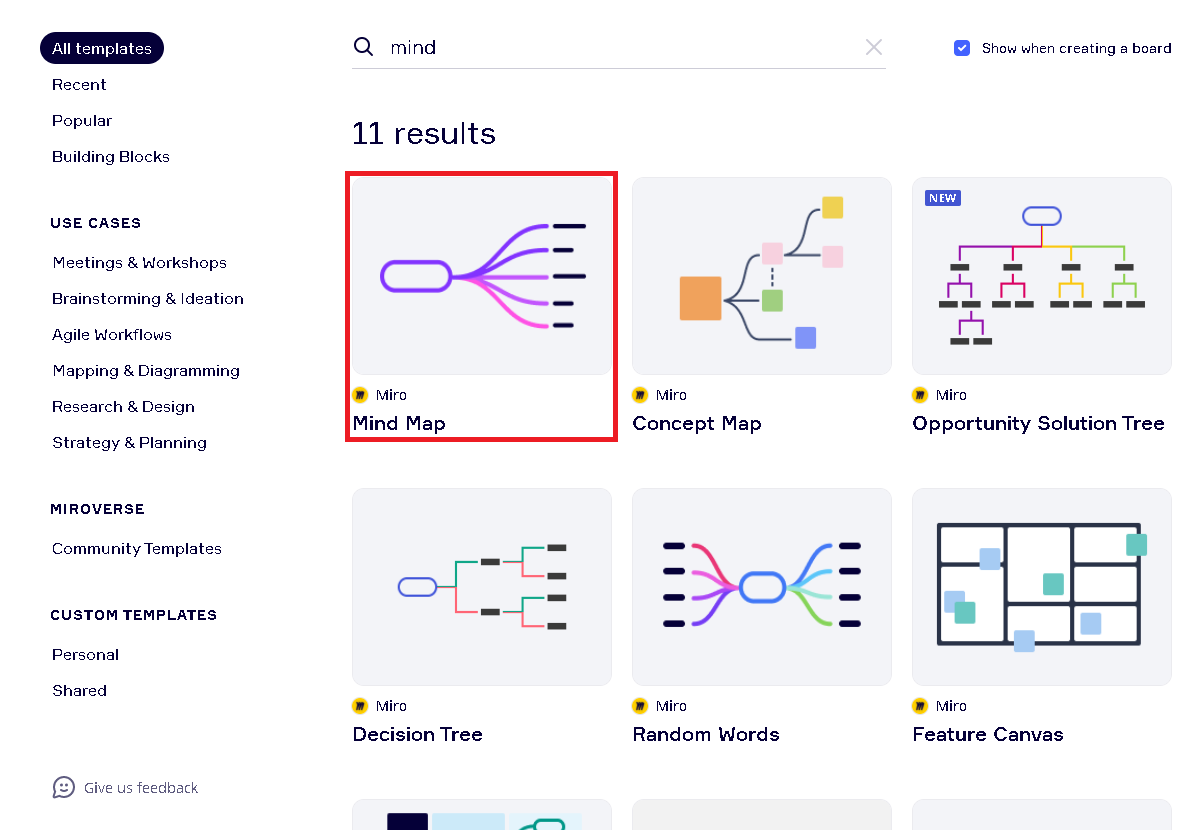Miro(ミロ)のオンラインマインドマップ
2022年2月4日
ご相談・無料お見積りMiro(ミロ)のマインドマップの特徴
マインドマップは、軸となる事柄やワードをベースにして、アイデアや情報の流れを分岐させる形で描写していく図形のことです。
マインドマップは、複数人から出されるアイデアや情報などを、視覚的に分かりやすくまとめることができるため、ブレインストーミングをはじめ、プロジェクト設計やタスク管理、問題解決など、さまざまな場面で役立ちます。
Miroを活用することで、マインドマップをオンライン上で簡単に作ることができ、離れた場所にいるチームメンバーともリアルタイムのコラボレーションが可能です。
Miroのオンラインマインドマップには、以下のような特徴があります。
テンプレートで簡単に使える
Miroには、マインドマップを簡単に作成できるテンプレートが用意されているため、誰でも簡単にマインドマップを作成することができます。
複数人で同時に作成できる
Miroのオンラインマインドマップなら、複数人で同時に文字や図形、コメントなどを書き込むことができます。
頭に浮かんだアイデアを参加者それぞれがリアルタイムで書き込むことができるため、テレワーク中のブレインストーミングやWeb会議にも対応可能です。
アイデアを視覚化できる
Miroのオンラインマインドマップは、カラフルで曲線的なスタイルや、黒色のシャープなスタイルなど、多彩なデザインでアイデアを視覚化することができます。
色を使って関連性の高いアイデアや情報を整理して書き込めるのはもちろん、デザインを活用することで記憶に残しやすいというメリットがあります。
コメント・付箋などの便利な機能
Miroのオンラインマインドマップには、他の人が書き込みをした内容に対してコメントや付箋を貼ることができる便利な機能が備わっています。
例えば、「〇〇を行う」というコメントに対して「誰が?」といったコメントをつけたり、書き込んだ人の名前を付箋に記載したりすることで、大人数でも相互のコラボレーションが可能です。
さまざまなデバイスで利用できる
Miroのオンラインマインドマップは、デスクトップアプリ(Mac・Windows)、スマホやタブレット(iOS・Android・Microsoft・Surface Hub)、Webブラウザ(Googleクローム・Firefox・Microsoft Edge)など、幅広いOSやデバイス、ブラウザに対応しています。
スマホやタブレットでいつでもアクセスできるため、アイデアを思いついたら、すぐに付箋に書き留めておくことも可能です。
外部サービスとも連携
Miroは、Slack、Jira、Google Driveなどの外部サービスと連携して使うことができます。
Jiraで作成した資料やGoogle Driveに保存されている資料をMiroに挿入したり、Miroのオンラインマインドマップの情報を更新したときは、Slackで通知を受け取るといった使い方も可能です。
Miro(ミロ)でマインドマップを作る方法
Miroでオンラインマインドマップを作る方法はとても簡単です。
ここでは、Miroのオンラインマインドマップを使ってブレインストーミングを行うシーンを想定して、基本的な使い方を説明します。
テンプレートを選択
Miroでオンラインマインドマップを作る場合、テンプレートを活用することができます。
「Mind map」と検索すると複数のテンプレートが表示されるので、使いやすいテンプレートを選びましょう。
テンプレートを選択してボードを作成したら、リンクをチームで共有しておくと便利です。
メインテーマを追加する
次に、ブレインストーミングやディスカッションをするメインのテーマを、テンプレートの中央部分に追加します。
解決したい問題や検討したいアイデアをメインテーマとして、ブレインストーミングを開始しましょう。
ブレインストーミングをする
メインテーマに対して、参加者それぞれがアイデアや意見を自由に出し、まずは付箋に書き留めていきましょう。
付箋に書き留めていくことで、複数人の参加者から出されたアイデアや意見も視覚的に分かりやすく把握できます。
ブランチを追加する
たくさんのアイデアや意見が出されたら、ブランチを追加し、関連性のある情報ごとに分類しマインドマップに追加していきましょう。
ブランチとは追加されたアイデアや意見をつなぐ枝のような線のことです。マインドマップの中央部分にあるメインテーマから枝を伸ばす形で、関連性の高い情報をつないでいきます。
抽象的なアイデアからスタートし、それを具体化しながらブランチを追加していくほうがスムーズに進みます。このプロセスを目的が達成されるまで繰り返し行いましょう。
Miro(ミロ)のマインドマップの便利な機能
Miroのオンラインマインドマップには便利な機能が数多く搭載されています。
作業効率化のために活用したい主な機能は、以下の通りです。
保存・エクスポート
Miroで作成したボードは、Miroの画面上で自動保存されます。
保存されたボードからいつでもマインドマップの作成を再開できるほか、完成したマインドマップをエクスポートしたり、共有したりすることも可能です。
ショートカット機能
Miroのマインドマップはショートカット機能を活用することで作業効率が格段にアップします。
Miroの基本機能のショートカットだけではなく、一般的にパソコンで使用されているショートカットも有効です。
基本機能のショートカット
| オブジェクト選択 | select | VまたはH(Vは矢印、Hは手にカーソル表示を切り替える) |
| テキストボックス | text | T |
| 付箋の挿入 | sticky note | N |
| 図形の挿入 | shape | S |
| 矩形 | rectangle | R |
| 楕円形 | oval | O |
| 矢印 | connection line arrow | L |
| ペンツール | pen | P |
| 消しゴムツール | eraser | E |
| コメント | comment | C |
| フレーム | frame | F |
基本操作のショートカット
| コピー | Ctrl+C |
| 貼り付け | Ctrl+V |
| 元に戻す | Ctrl+Z |
| やり直す | Ctrl + Shift + Z |
| 複製 | Ctrl+D |
| グループ化 | Ctrl+G |
| グループ化解除 | Ctrl + shift + G |
| 縮小 | Ctrl+-(マイナス) |
| 拡大 | Ctrl++(プラス) |
Miro(ミロ)のマインドマップに関するお問い合わせ
株式会社野村総合研究所(NRI)は、Miro社と販売代理店契約を締結し、Miro社のサービス・プランを日本の企業に向けてよりお求めやすく、付加価値を付けて提供しています。
マインドマップの使い方を日本語でサポート
NRIは、Miroでオンラインマインドマップを作る方法や操作方法について、お客様からの問い合わせに日本語で回答を行っています。
Miroを導入するためのサポートもリモートにて実施いたしますので、お気軽にご相談ください。
ユーザー向けトレーニング
NRIでは、Miroの基本的な使い方や各種機能の操作方法などを、動画で説明しております。
視覚的に分かりやすく説明しているため、初めてMiroを使う方でも安心して利用できるでしょう
また、Miroをより便利に使うための内容を学ぶセミナーも開催しています。
ノウハウを詰め込んだ日本語テンプレート
Miroのテンプレートはすべて英語表記になっていますが、NRIではテンプレートをより使いやすくするために、日本語テンプレートを無料で提供しています。
Miroをより便利に使うためのノウハウが詰まった日本語テンプレートがあれば、マインドマップだけでなく、さまざまなシーンでMiroが活躍するでしょう。
請求書払いに対応
Miroの料金の支払いは、通常クレジットカード払いか海外送金で行いますが、NRI経由でMiroを導入いただくと請求書払いでのお支払いが可能です。
Miroのマインドマップに関するご相談、トライアルの申し込みについては、お問い合わせフォームまたはメールにてお気軽にお問合せください。